
Мазмуну:
- Автор John Day [email protected].
- Public 2024-01-30 10:41.
- Акыркы өзгөртүү 2025-01-23 14:52.

Мен сыймыктануу менен толук иштеп жаткан жыгач Super Nintendo Entertainment Systemsди сунуштайм. Мен жыгачтан Super Nintendo Gamepad кантип куруу керектигин көрсөткөнгө чейин, эми консолду кантип курууну көрсөтүүнүн убагы келди. Жыгач корпус фанеранын көп баракчаларынан жасалып, бири -бирине жабыштырылып жабыштырылган. Кийинки кадамдарда мен сизге файлдарды лазердик кесүүгө кантип даярдоо керектигин, сизге кандай электроника керектигин, баарына кантип кошулууну жана консолду кантип сырдоо жана бүтүрүү керектигин көрсөтөм.
Эгер сизге бул көрсөтмө жагып жатса, анда бул инструкциянын аягында Gamelife сынагына мага добуш бериңиз. Рахмат.
1 -кадам: Бөлүктөрдү жана шаймандарды даярдоо

Жыгач
4мм фанера
Электроника
Raspberry Pi (A, A+, B, B+, 2, Zero, же 3) - мыкты аткаруу үчүн Raspberry Pi 3 Model B+колдонуңуз
Кабелдик туташтыруу (малинадан баштапкы корпуска чейинки бардык байланыштарды алуу үчүн)
Button
Зым
Куралдар
Lasercutter
PC же Mac
Nipper
Кандооч
Желим
Глазурь
Screwdriver
Программалык камсыздоо
Retro Pi
Коопсуз жабуу Raspberry Python Script
2 -кадам: Файлды Lasercutting




Биринчиден, корпусту кесилген 3D файлдан курууга аракет кылдым, аны кийинчерээк тегиз кылып алуу үчүн кумга салгым келди. Бирок мен бүт системамды көрсөткүм келген соода көргөзмөсүнө байланыштуу көйгөйлөрдөн улам, убакыттын өтүшү менен жөнөкөй версиясын жасоону чечтим. Сиз баштапкы планды уланта аласыз, ошондуктан мен аны куруунун эки жолун тең жазам.
3D файлдары кесилди
Мен Super Nintendo тутумунун 3D файлы менен баштадым, аны өзүңүз түзө аласыз же интернеттен stl файлын ала аласыз, мисалы:
www.thingiverse.com/thing:982108
Эми сиз катуу нерсени бир нече баракка бөлүшүңүз керек, алар кийинчерээк корпусту куруу үчүн бири -биринин үстүнө салынат. Мен Autodeskтен Fusion 360 үчүн Slicerди колдоносуз, бул жерден алсаңыз болот:
apps.autodesk.com/FUSION/en/Detail/Index?i…
Адегенде stl файлыңызды импорттоңуз. Андан кийин объектинин өлчөмүн тандаңыз, өлчөмдөрү болжол менен: 240x200x70 мм, жөн гана белгиленген катышы бар бир өлчөмдү тандаңыз.
Эми курулуш техникасы үчүн "үйүлгөн тилкелерди" тандаңыз. Мен кесүү багыты катары түбүнө 90 ° бурч тандап алдым. Бирок сиз дагы параллелдүү багытты колдонсоңуз болот, бирок андан кийин сиз көп барактарды аласыз. Каталарды алдын ала карап чыккандан кийин, азыр файлдарды экспорттой аласыз. Бөлүктөрдү туура позициялоодо көйгөйлөр болбошу үчүн, мен ар бир бөлүктө бирдей абалда турган төрт бурчтуу такчаны койдум. Кийинчерээк мен төрт бурчтуу түтүктү колдонуп, ар бир бөлүктү туура абалда жыйыштырдым. Корпуска кеңейтүү штепсельдери жана өчүрүү баскычы үчүн ылайыктуу тешиктерди коюуну унутпаңыз. Ошондой эле келечекте өзгөртүүлөрдү киргизүү үчүн иштин астындагы ачылуучу табак жөнүндө ойлонуп көрүңүз.
Жөнөкөй версия (мен бүтүрдүм)
Мен кесилген SNESтен 3 башка бөлүктү алып, аларды жөнөкөй формаларга айландырдым. Анан мен аларды SNESке окшош формага келтирүү үчүн көбөйттүм. Таза көрүнүш үчүн аба тешиктерин жөнөкөйлөттүм. USB хабынын тешиктерин кошкондон кийин, мен баскычтар үчүн эки кошумча файл жасадым жана USB хабын кошуу үчүн капкак.
3 -кадам: Lasercutting

Эми файлыңызды лазердик кесүүгө даярдаңыз, бул лазер кескичке туура келген сызыктын түсүн жана калыңдыгын орнотууңуз керек дегенди билдирет. Лазер кесүүчү орнотуулары үчүн да, лазер жана сиз колдонгон материалга жараша кубаттуулукту, ылдамдыкты жана чечимди тандаңыз. Мен Венада "Happylab" деп аталган makerlabтан Trotec Speedy 400 (80 Ватт) колдондум! Чоң кыйкырык, аларга кызмат жана чоң коомчулук үчүн рахмат! Бул жерде бир эскертүү, мен фанерамды лазер менен кескенге чейин, оюп бүткөндөн кийин жыгачты айнектөө менен боёлгон жакшы гравировканы алуу үчүн сырладым. Бирок ар кандай ыкмалар бар, түстү оюп алуу үчүн оюкту түскө толтуруп, жыгачты кумдаса болот.
4 -кадам: чаптоо




Бөлүмдү бөлүккө бөлүү үчүн стандарттуу жыгач желимин колдонуңуз. Баарын туура абалда кармоо үчүн төрт бурчтуу түтүктү колдонуп, бөлүктөргө киргизиңиз. Дээрлик бардыгын чаптагандан кийин, астыңкы жана үстүңкү бөлүктөрүн кошпогондо, текчени кичинекей араа менен кесип салсаңыз болот. Андан кийин астын жана үстүнкү бөлүгүн башка бөлүктөргө жабыштырсаңыз болот.
5 -кадам: Сүрөт / Айнек
Бул кадамда мен жөн гана консолдун жөнөкөй версиясын уланта бердим.
Эми кайсы түскө же сырткы көрүнүшкө басым жасоо сизге байланыштуу. Чийки терек фанеринин өзүнүн кооздугу бар, бирок сиз нерсени боёп эле классикалык көрүнүшкө ээ боло аласыз. Мен эки башка глазурь түрүн колдондум. Бирок мен жыгачтын бөлүктөрүн лазер менен кесе электе эле сырлап койгом. Сиз жыгачтан жасалган үстүнкү бөлүктөрдүн бир нечесин өндүрүп, боёктун же глазурдун сизге эң сонун көрүнгөнүн байкап көрүңүз. Мен сүрөттү кескенден жана оюп алгандан кийин жасадым, бирок кандайдыр бир учурда кесүүдөн мурун сүрөт тартуу оңой деп ойлойм.
6 -кадам: Электрондук компоненттер



Консолдун жүрөгү эмулятордун ролун аткаруучу малина пиосу. Ал жерде "Ретропия" деп аталган All-In-One системасы бар. Көбүрөөк маалыматты "программалык камсыздоо" бөлүмүнөн караңыз.
4 геймпадга чейин туташуу үчүн сизге usb хаб керек, мен 4 зым менен ийкемдүү тандадым:
www.amazon.de/Flexible-Modell-Verteiler-No…
Сиз ошондой эле катуу нерсени колдонсоңуз болот, бирок анда туташуу үчүн боштукту көбөйтүү керек. Мен муну жактырам, анткени бул эң кичине чечим.
Ошондой эле аудио уячасы, Micro USB жана HDMI туташуусу керек. Кошулган туташууларды алуу үчүн мен узартуучу кабелдерди сатып алдым. Сиз ошондой эле өзүңүздүн кеңейтүүлөрүңүздү зым жана штепсель менен кура аласыз.
Raspberry Pi аны электр менен камсыздоодон ажыратуудан мурун өчүрүү тартибине муктаж. Сиз муну Retropie менюсунда "өчүрүү системасын" тандап жасай аласыз же питон скриптин жазып, баскычты Raspberry Pi менен байланыштыра аласыз. Сиз "программалык камсыздоо" бөлүмүндө деталдуу көрсөтмөнү таба аласыз.
7 -кадам: Той
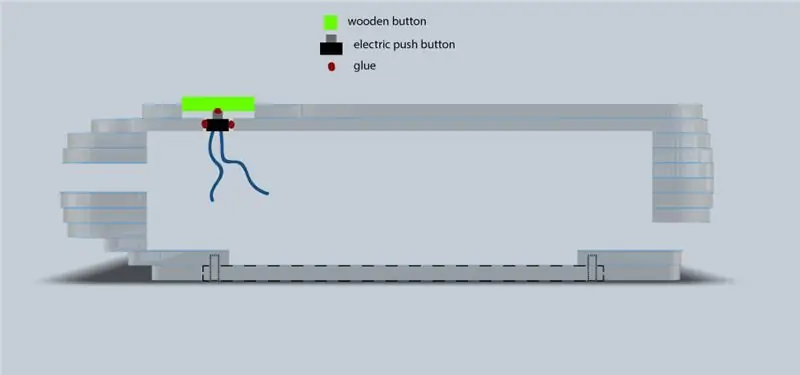


Эми баарын чогултууга убакыт келди. Узартуу кабелин корпустун тешиктерине сайып, аларды ордуна чаптаңыз. USB хабдын сайгычтары менен да ушундай кылыңыз. Кеңейтүүнүн экинчи тарабын малинага туташтырып, аны корпустун ортосуна коюңуз. Корпустун астындагы плитаны бурап коюңуз. Акырында мен корпуска жөнөкөй баскычты койдум. Кичинекей жыгач топчу топчунун үстүнө чапталган.
8 -кадам: Программалык камсыздоо
Жогоруда айтылгандай, мен OS катары Raspbian жана Retropie колдондум.
"RetroPie толук OSтин үстүндө отурат, сиз аны учурдагы Raspbianге орното аласыз, же RetroPie сүрөтү менен баштап, кийинчерээк кошумча программаны кошо аласыз. Бул сага жараша."
retropie.org.uk/
lifehacker.com/how-to-turn-your-raspberry-…
Raspberry Pi үчүн баскычты өчүрүү
forum.arcadecontrols.com/index.php?topic=14…
9 -кадам: Жыйынтык

Акыры мен Super Wood Entertainment System жыйынтыгына абдан кубандым. Мен башка чечимди жокко чыгардым, бирок, балким, кээ бирлериңиз аракет кылып көрүңүз! Эми Super Wood Entertainment System аяктады, геймпад жана консол. Жыгачтын жана ретро оюнунун толук кубанычы! Жасалууда зымсыз геймпад бар. Мен даяр болгондо бир сүрөттү жүктөйм!
Бардык колдоочуларыма рахмат жана ремейк бактылуу болсун!
Сунушталууда:
Wooden Super Nintendo Entertainment System (SNES): 11 кадам

Жыгач Супер Nintendo Entertainment System (SNES): Венадагы жарманкеде мен жыгачтан жасалган Super Nintendo Entertainment System (SNES) менен чалынып кеттим. Мен кичинекей кезимде улуу агам менен ушундай оюн консолу менен ойночумун. Мен кайрадан Супер Мариого көз каранды болуп калганымды
DIY Wood Bluetooth спикери: 8 кадам (сүрөттөр менен)

DIY Wood Bluetooth спикери: Бул колдонуучунун Bluetooth спикери кызыктуу долбоор болду жана ал бардык курактагы адамдарды жыгач иштетүү жана электроникага шыктандыра алат, анткени бул күндөрү ар ким өз телефону жөнүндө. Ал 1/2 " Parts Expr комплект менен жаңгак жана клен
PIWOOLET (Pi.WOOd.tabLET): Жөн эле башка PI планшети: 10 кадам (Сүрөттөр менен)

PIWOOLET (Pi.WOOd.tabLET): Жөн эле башка PI планшети: Intro - эмне үчүн мен муну түшүндүм? Жооп ушунчалык жөнөкөй: жөн эле көңүл ачуу үчүн :-) Менин негизги максаттарымдын бир канчасы HDMI портуна кирүүнү камсыз кылат; аудио чыгаруу мүмкүнчүлүгүн сактоо; GPIO жеткиликтүүлүгүн сактоо; жок дегенде бир USB портуна жетүүнү камсыз кылуу. BOM Rasp
Google Home Wireless Charging Wood Car Phone Mount: 7 кадам (Сүрөттөр менен)

Google Home Wireless Charging Wood Car Phone Mount: Кош келиңиз! Телефонуңузду ачпастан унаа айдап баратып Googleга суроо берүүнү каалаган учуруңуз болду беле? Google Жардамчысы сонун функциялары бар сонун колдонмо, бирок ал үчүн телефонуңуздун кулпусун ачып, колдонмону ачып коюңуз же үйүңүздү кармап туруңуз
Nintendo Entertainment System картридж сааты: 7 кадам (сүрөттөр менен)

Nintendo Entertainment System картридж сааты: Бир аз мурун менин досум Кэролин Мейн Рождество үчүн досторуна NES картридждерин жасап берди. NES картридж саатынын укмуштуулугу бүткүл өлкөлөргө жайылышы керек, эми сиз онлайнга кирип, сатып ала аласыз … БИРОК: 1) Баарыбыз машинаны билебиз
